컴퓨터를 사용하다 보면 잘못된 부팅이나 오류가 발생하게 되면 자동적으로 윈도우10 안전모드에 부팅이 되어 문제를 해결할 수 있습니다..
그럼 기존에 정상적으로 설치나 설정이 변경되지 않는 프로그램 등을 “안전모드“에서 프로그램을 정상적으로 돌아갈 수 있도록 재설치하거나 삭제,설정을 변경하여 다시 정상적으로 윈도우10으로 부팅할 수 있도록 합니다.
하지만 자동으로 접속되는 안전모드 부팅이 아닌 임의로 안전모드로 접속하기 위해서는 기존의 윈도우7 버전과는 “윈도우10 안전모드 부팅방법“과 상이합니다.
윈도우 안전모드는 시스템 문제 해결을 위한 간소화된 환경을 제공하며 아래는 안전모드에서 수행할 수 있는 주요 기능들과 간단한 설명을 표로 정리한 것입니다:
| 기능 | 설명 |
|---|---|
| 드라이버 문제 해결 | 안전모드에서는 기본 드라이버만 로드되므로 최근에 설치한 드라이버가 문제를 일으킬 경우 이를 확인하고 삭제할 수 있습니다. |
| 바이러스 및 악성 소프트웨어 제거 | 일부 바이러스나 악성 소프트웨어는 일반 모드에서 제거하기 힘들 수 있습니다. 안전모드에서는 해당 프로그램이 실행되지 않으므로 제거가 용이합니다. |
| 시스템 복원 | 안전모드에서 시스템 복원을 실행하여 컴퓨터를 이전 상태로 되돌릴 수 있습니다. |
| 부팅 문제 해결 | 시스템이 일반 모드로 부팅되지 않을 때, 안전모드를 통해 문제의 원인을 파악하고 해결할 수 있습니다. |
| 시작 프로그램 관리 | 문제를 일으키는 시작 프로그램을 확인하고 비활성화할 수 있습니다. |
| 레지스트리 수정 | 시스템 설정이나 프로그램 문제를 해결하기 위해 레지스트리 편집기를 사용하여 레지스트리를 수정할 수 있습니다. |
| 설정 초기화 | 특정 윈도우 설정이 문제를 일으킬 경우, 이를 기본 상태로 되돌릴 수 있습니다. |
윈도우10 안전모드는 위에 나열된 작업 외에도 다양한 시스템 문제 해결을 위한 도구와 옵션을 제공합니다. 문제의 성격과 종류에 따라 적절한 기능을 선택하여 사용할 수 있습니다.
기존 윈도우7의 경우 부팅 시 “F8 단축키“를 눌러 접속이 가능했지만 윈도우10 버전부터 변경된 방법을 알아보도록 하겠습니다.
윈도우10 부팅 고급옵션
노랗 목차
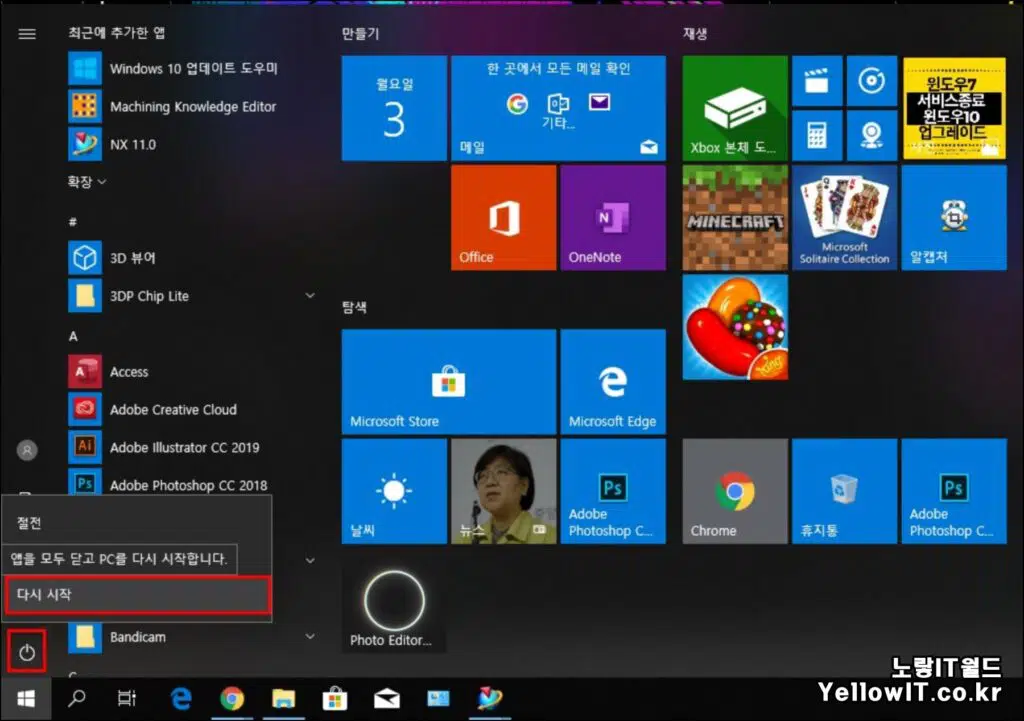
가장 먼저 윈도우 마크를 선택 후 다시 시작 버튼을 “Shift 키“를 누른채 선택합니다.

그럼 윈도우가 옵션이 실행되며 “문제해결”을 선택합니다.
- 여기서는 문제가 있는 윈도우 초기화하거나 UEFI 펌웨어 설정이 가능합니다.
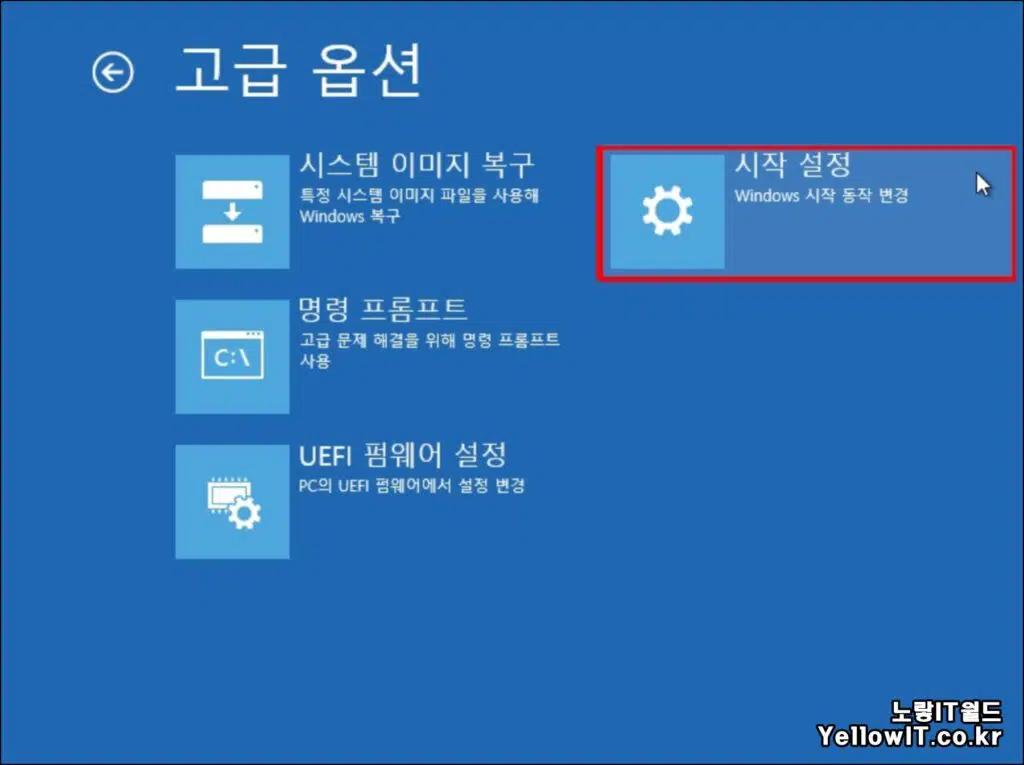
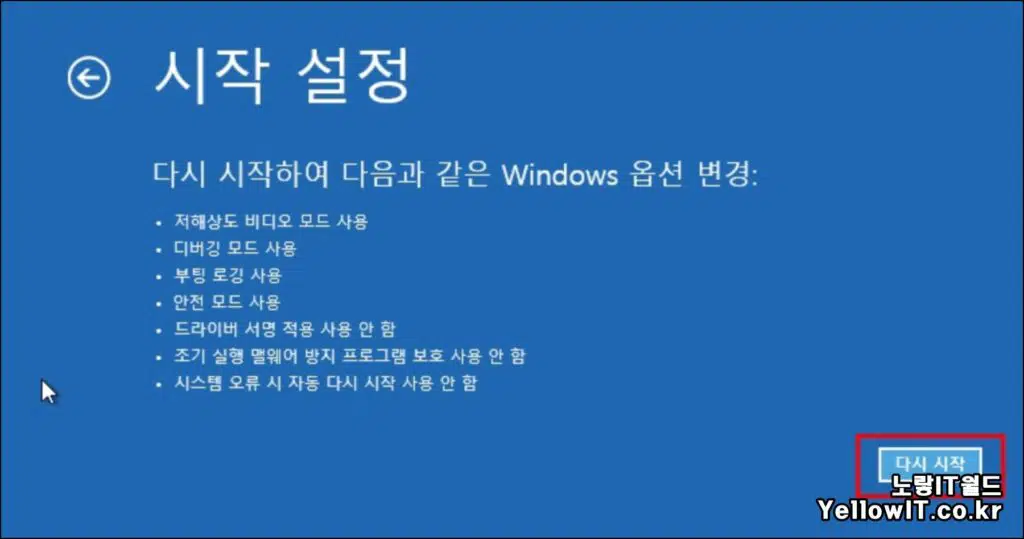
윈도우10 안전모드 접속을 위해서는 “시작 설정“을 선택합니다.
윈도우10 안전모드 종류 부팅 설정
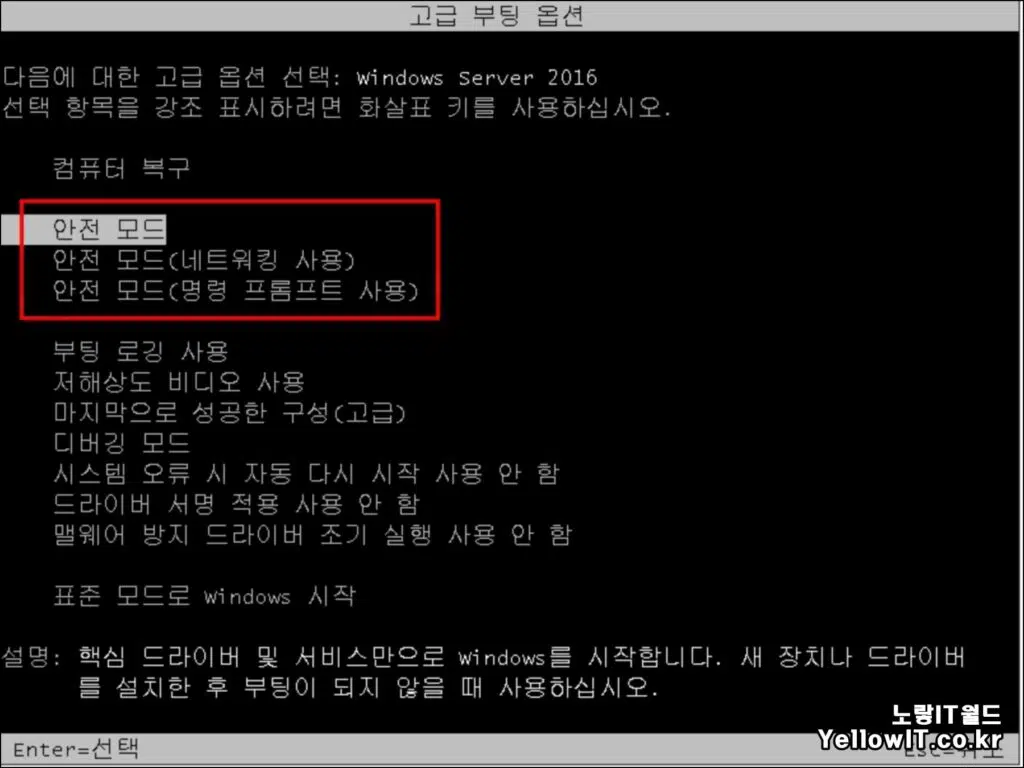
시작 설정을 통해서 다시 시작을 통하면 아래 7가지 기능으로 부팅이 가능합니다.
- 저해상도 비디오 모드
- 디버깅 모드
- 부팅 로깅
- 안전 모드
- 드라이버 서명 적용 사용 안 함
- 초기 실행 멀웨어 방지 프로그램 보호 사용 안 함
- 시스템 오류 시 자동 다시 시작 사용 안 함
다시 시작 버튼을 눌러 “안전모드”로 접속합니다.
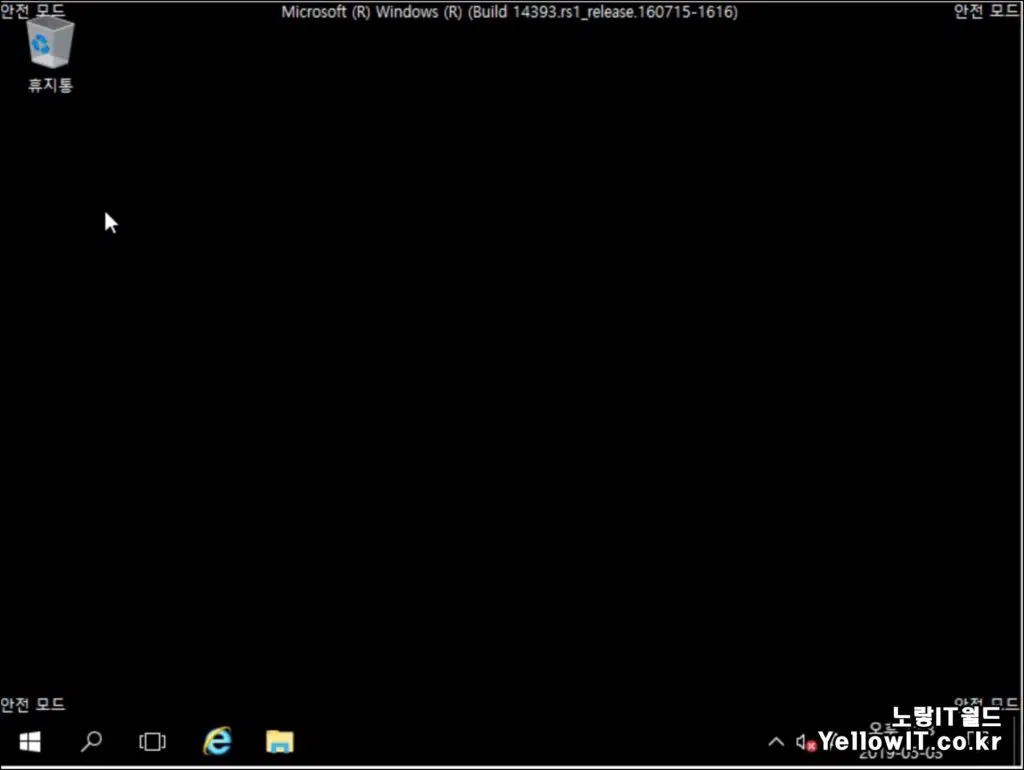
안전모드는 인터넷이 되지 않는 “윈도우10 안전모드“와 “인터넷이 되는 네트워크 안전모드“, “명령프롬프트 사용“이 가능한 모드 3가지로 선택이 가능합니다.
이렇게 윈도우10 안전모드로 부팅이 완료되었습니다.
해당 방법 외에도 시스템 구성을 통해 SAFE MODE 설정이 가능합니다.
윈도우10 안전모드 부팅 설정
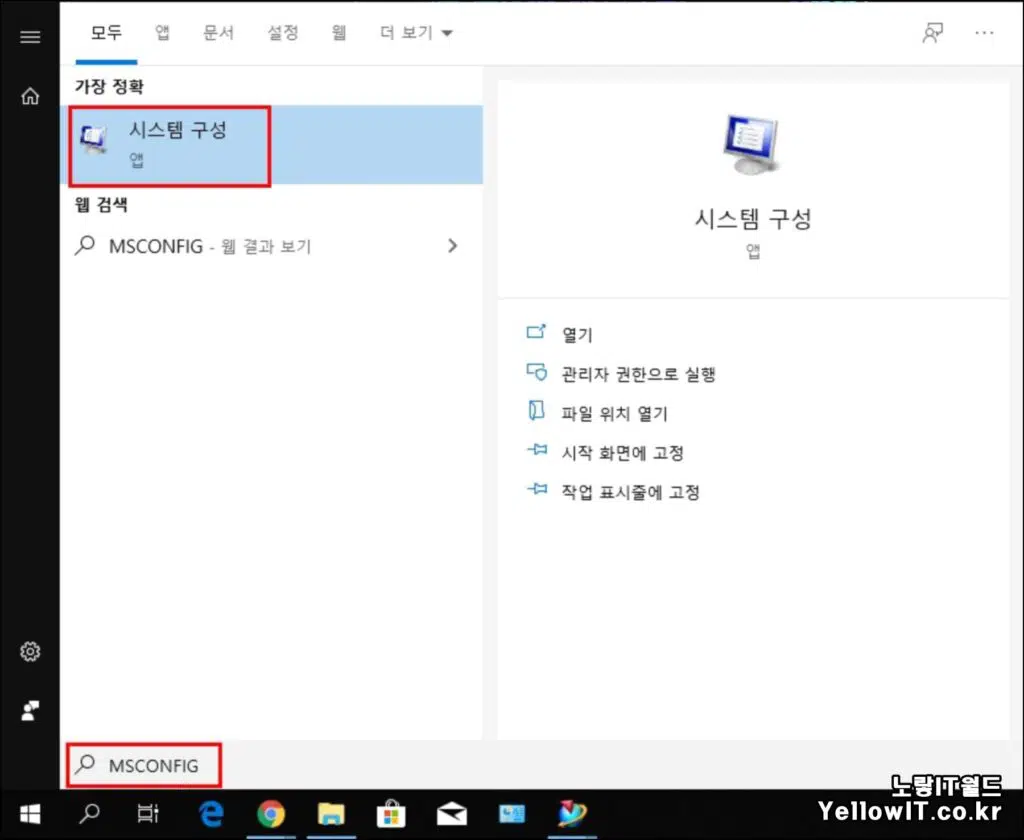
윈도우키를 입력 후 “MSCONFIG”를 입력 후 “시스템 구성”을 실행합니다.
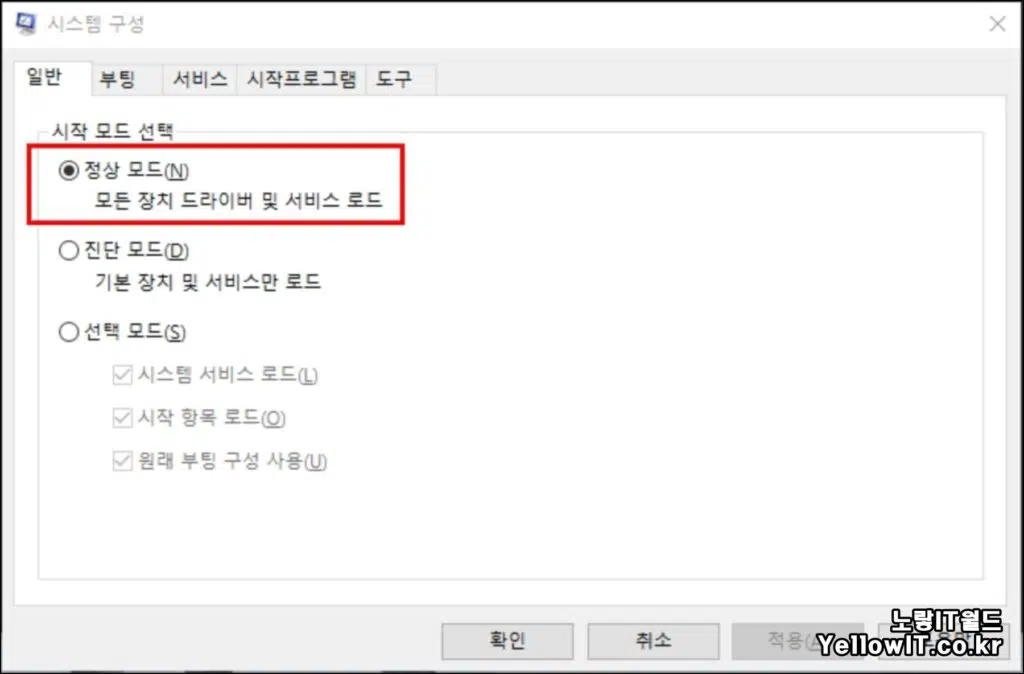
그럼 일반에서 현재 시작 모드를 정상 모드와 진단 모드, 선택 모드 중에서 선택이 가능하며 부팅 탭으로 이동합니다.
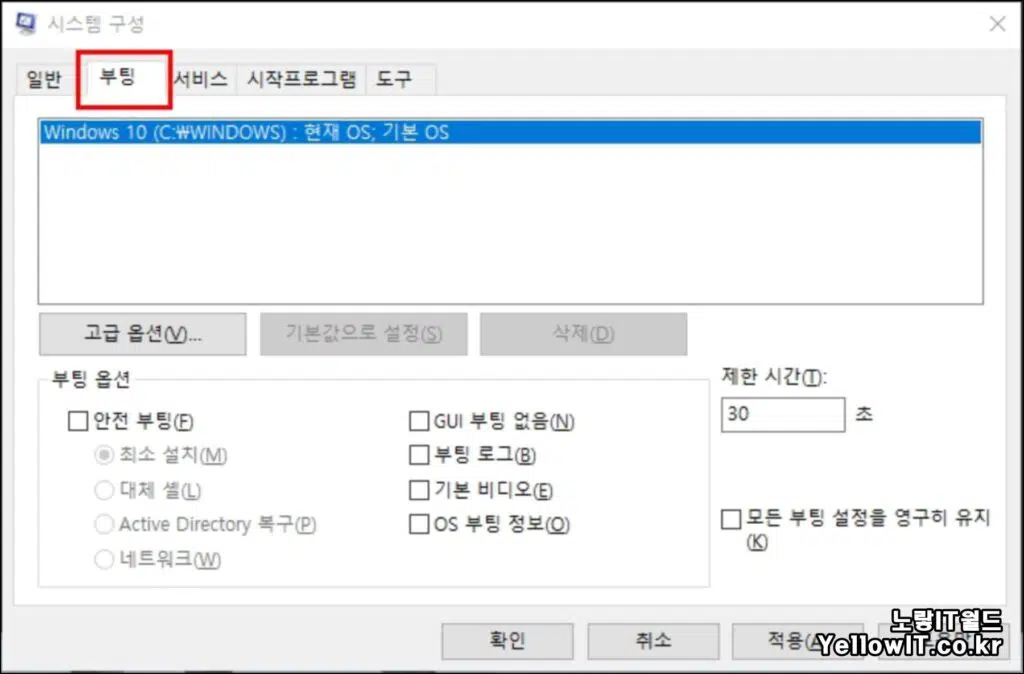
그럼 부팅 옵션에서 안전 부팅 옵션을 체크할 수 있습니다.
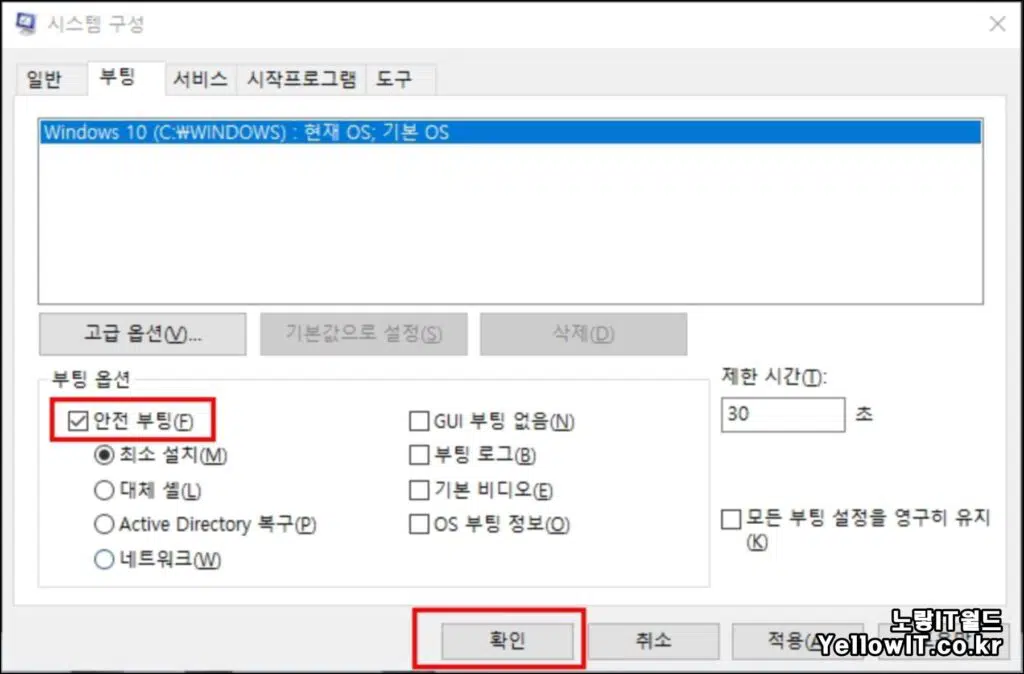
추가로 GUI 부팅 및 부팅 로그, 네트워크 안전부팅 등을 선택할 수 있습니다.
여기서 제한시간 30초를 줄여주면 컴퓨터 부팅속도를 개선할 수 있습니다.
다음 윈도우키 버튼을 마우스 우 클릭해서 설정을 선택합니다.
Windows 설정에서 “업데이트 및 보안“을 선택합니다.
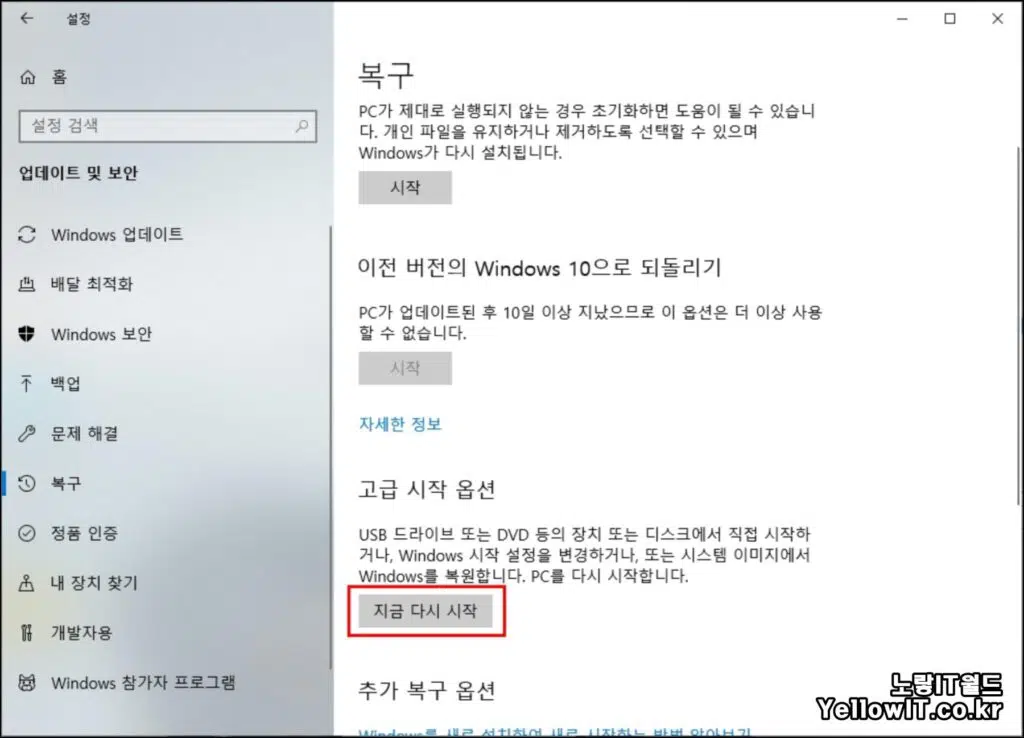
고급 시작 옵션에서 “지금 다시 시작“버튼을 눌러주면 윈도우10 안전모드로 부팅이 가능해집니다.
- 윈도우10 안전모드 참고

3 thoughts on “윈도우10 안전모드 부팅 Safe Mode 접속방법”